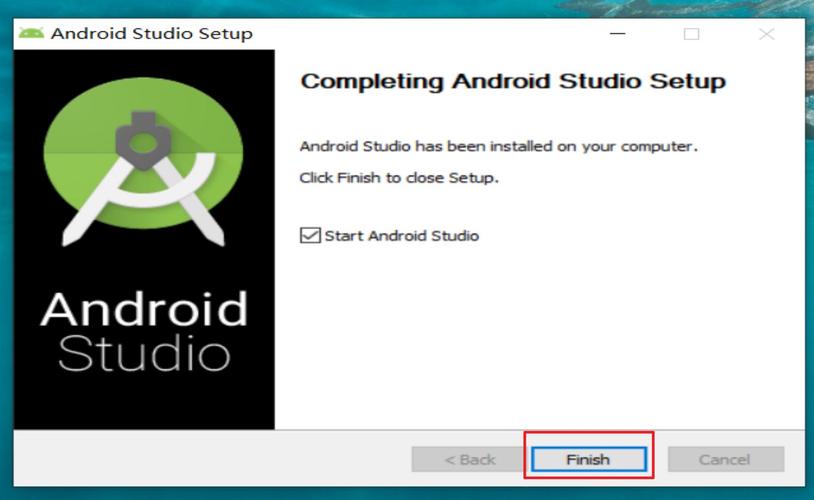Android无线调试是一种在不使用USB连接的情况下,通过WiFi网络对Android设备进行调试的技术。它允许开发者远程安装、运行和调试应用程序,提高了开发效率和灵活性。
Android无线调试是指通过无线网络(如WiFi)连接Android设备和计算机,实现在计算机上对Android设备进行调试的方法,这种方法可以避免使用USB线缆,方便开发者在不同场景下进行调试。

1. 准备工作
在开始无线调试之前,需要确保以下几点:
Android设备的系统版本为4.4(KitKat)及以上。
Android设备已连接到无线网络。
计算机和Android设备处于同一局域网内。
2. 开启Android设备的无线调试功能
2.1 打开开发者选项

在Android设备的设置中找到“关于手机”或“关于平板”,连续点击“版本号”或“内核版本”7次,开启开发者选项。
2.2 开启无线调试
返回设置界面,找到“开发者选项”,启用“无线调试”功能。
3. 连接计算机和Android设备
3.1 安装ADB无线调试工具
在计算机上安装ADB无线调试工具,例如adbWireless。
3.2 获取Android设备的IP地址

在Android设备的设置中查看无线网络信息,找到设备的IP地址。
3.3 使用ADB无线调试工具连接设备
在计算机上运行ADB无线调试工具,输入以下命令:
adb connect <device_ip>:<port>
<device_ip>是Android设备的IP地址,<port>是端口号,默认为5555。
adb connect 192.168.1.100:5555
连接成功后,会显示类似如下信息:
connected to 192.168.1.100:5555
4. 开始无线调试
连接成功后,就可以在计算机上使用ADB命令对Android设备进行调试了。
安装应用:adb install <app_path>
查看设备日志:adb logcat
截图:adb shell screencap p /sdcard/screen.png
拷贝文件:adb pull <remote> <local>
5. 断开无线调试
在完成调试后,可以使用以下命令断开无线调试:
adb disconnect <device_ip>:<port>
adb disconnect 192.168.1.100:5555
通过以上步骤,可以实现Android设备的无线调试,避免了使用USB线缆的不便,在实际开发过程中,可以根据需求选择合适的调试方式。
下面是一个关于Android无线调试的简易介绍说明:
2. 开发机器:需要有与设备相同WiFi网络的电脑
2. 开启开发者选项和USB调试(如果是物理连接)
3. 开启设备的ADB无线调试功能
2. 在命令行中输入
adb pair:3. 在设备上确认配对请求
adb connect:2. 如果需要,确认在设备上允许连接请求
adb disconnect:adb install.apk2. 保持设备屏幕开启,以避免自动休眠导致调试断开
3. 保持设备与电脑之间的网络连接稳定
2. 避免在不安全的环境中开启ADB无线调试功能,以防被恶意攻击
请注意,以上介绍中<deviceip>和<deviceport>需要替换为实际的设备IP地址和端口号,通常是5555,不同的设备可能需要在设备上安装特定的驱动程序或应用,以支持无线调试功能。
本文来源于互联网,如若侵权,请联系管理员删除,本文链接:https://www.9969.net/8603.html